Het lijkt erop dat TikTok-meldingen soms behoorlijk onvoorspelbaar kunnen zijn. Ik begrijp je situatie, aangezien ik zelf soortgelijke problemen heb ondervonden met TikTok-meldingen. Of u nu Android of iPhone gebruikt, het probleem blijft consistent op alle platforms. Gelukkig zijn er een paar stappen die u kunt nemen om deze inconsistenties in meldingen op te lossen.
TikTok biedt verschillende soorten meldingen, zoals vind-ik-leuks, reacties, nieuwe video’s, volgers, directe berichten en LIVE’s. Elk van deze categorieën heeft een schakelaar in de instellingen van de app. De eerste stap bij het oplossen van je meldingsproblemen is ervoor zorgen dat alle noodzakelijke schakelaars zijn ingeschakeld in de instellingen van TikTok.
Een ander belangrijk punt om te controleren zijn de meldingsinstellingen van uw smartphone. Soms worden de benodigde rechten van de TikTok-app niet verleend, vooral na installatie. Je moet deze instellingen handmatig aanpassen om ervoor te zorgen dat TikTok de vereiste toegang heeft om meldingen te verzenden.
Een grondigere aanpak kan nodig zijn als u deze stappen heeft geprobeerd en nog steeds problemen ondervindt. Dit kan inhouden dat u zich afmeldt bij uw TikTok-account en vervolgens weer inlogt, of zelfs dat u de TikTok-app verwijdert en opnieuw installeert.
Laten we deze oplossingen in meer detail verkennen om deze meldingen naar behoren te laten werken.
Controleer de instellingen voor TikTok-meldingen
Hier leest u hoe u uw TikTok-meldingsinstellingen kunt controleren:
- Open TikTok en ga naar je profielpagina.
- Tik vervolgens op de hamburgerknop in de rechterbovenhoek en selecteer Instellingen en Privacy .
- Navigeer naar Meldingen .
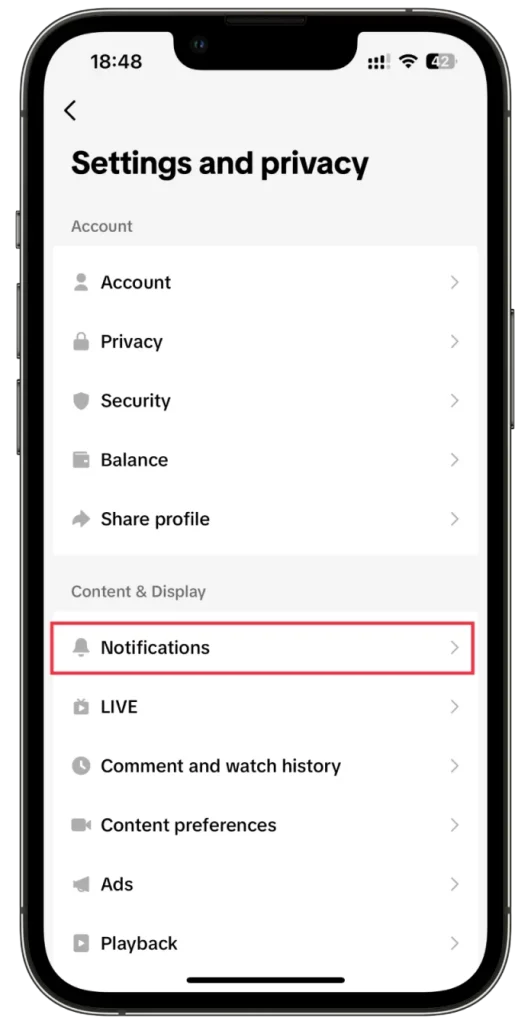
- Zorg er ten slotte voor dat ze allemaal, inclusief in-app-meldingen , zijn ingeschakeld.
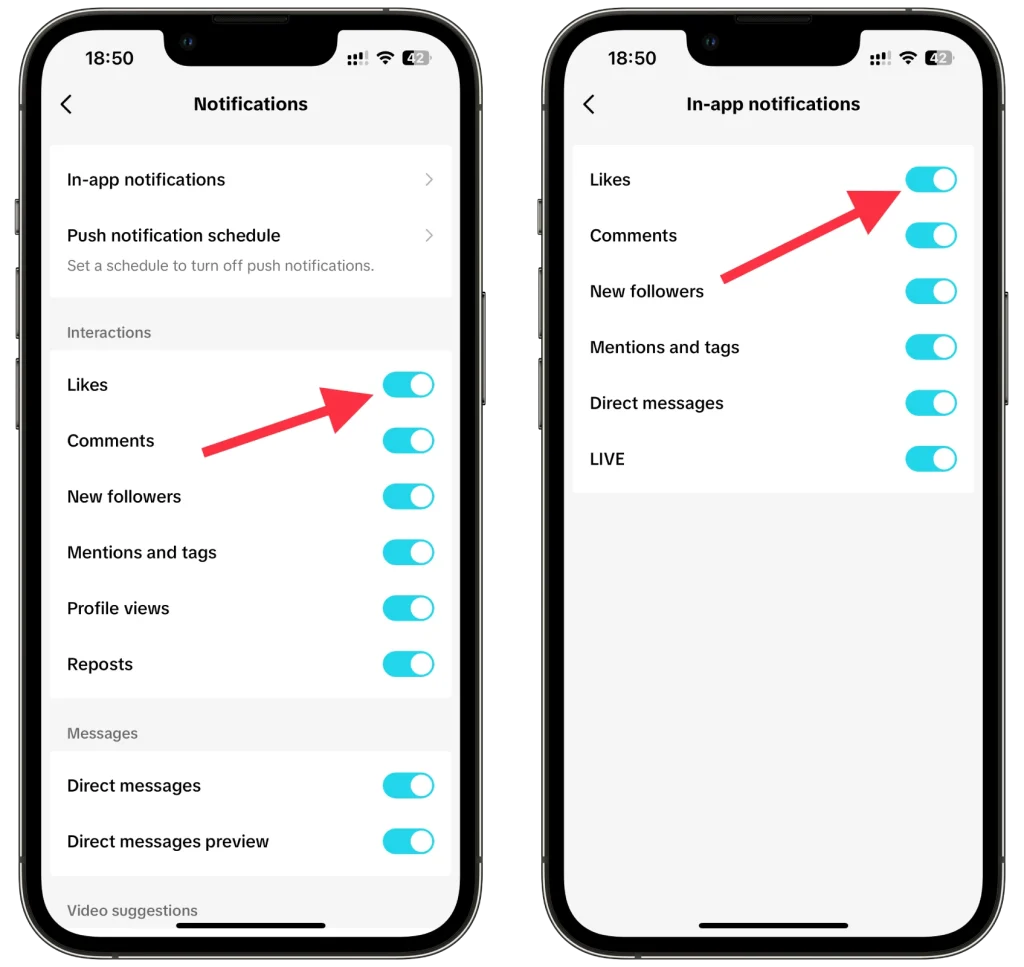
Als je nog steeds geen meldingen ontvangt in je TikTok-instellingen nadat je ze hebt ingeschakeld, is het tijd om je telefooninstellingen te controleren. Laten we eens kijken naar de oplossing voor respectievelijk iPhone en Android.
Sta TikTok-meldingen toe
Zoals ik al eerder zei, wanneer je direct na installatie inlogt op TikTok, vraagt de app toestemming om notificaties te versturen. Mogelijk hebt u op dat moment per ongeluk op Annuleren gedrukt.
Op iPhone
Dus hier is hoe je het op de iPhone kunt repareren:
- Open Instellingen en scroll naar TikTok . Tik erop.
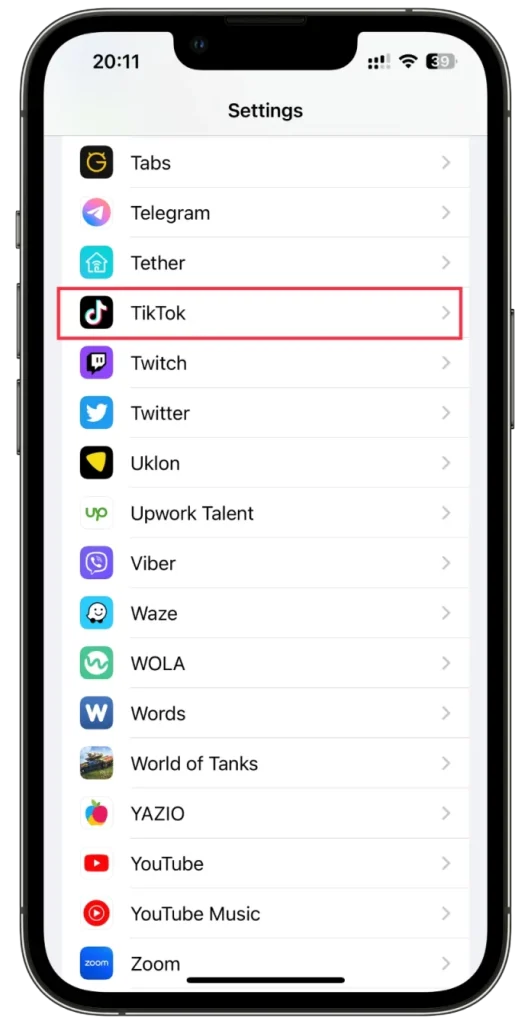
- Ga vervolgens naar Meldingen en schakel de optie Meldingen toestaan in .
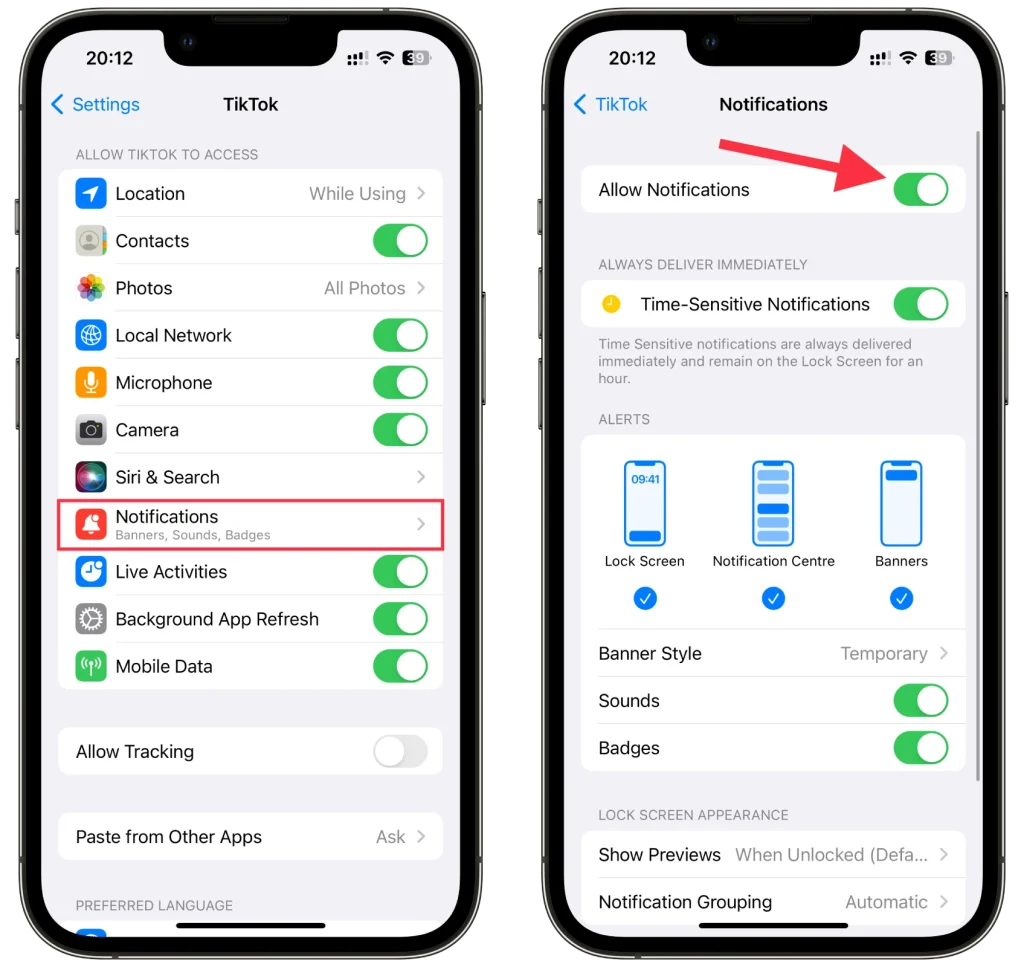
U kunt ook meldingsopties, zoals banners, geluiden en badges, aanpassen aan uw voorkeur.
Op Android
Volg deze stappen:
- Open Instellingen en ga naar Apps .
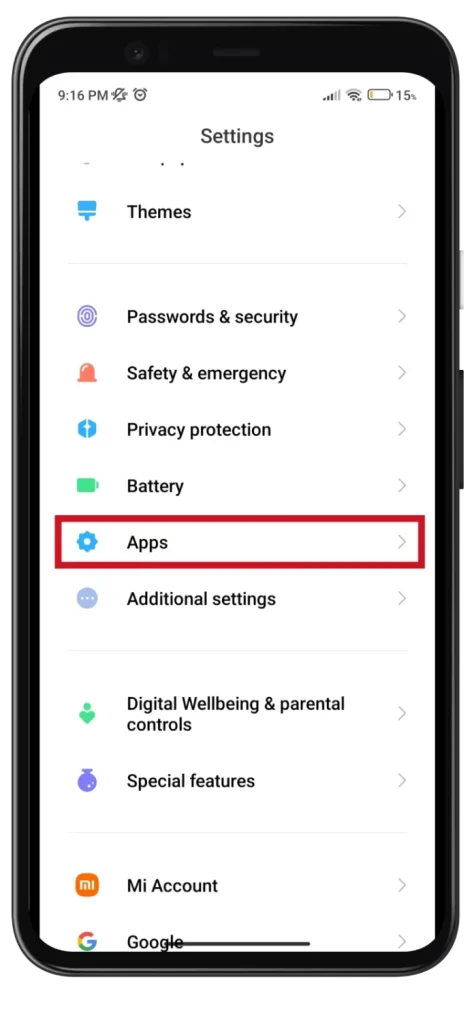
- Zoek daarna TikTok en tik erop.
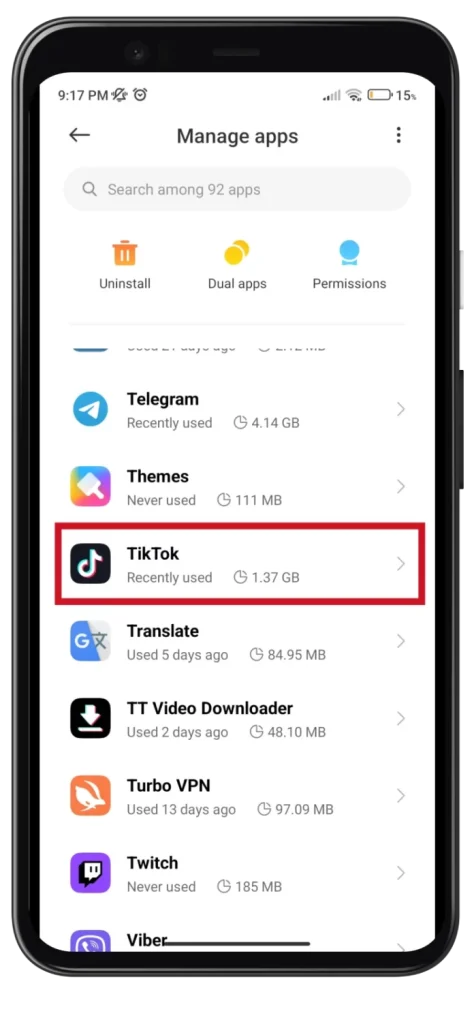
- Scroll naar beneden en selecteer Meldingen .
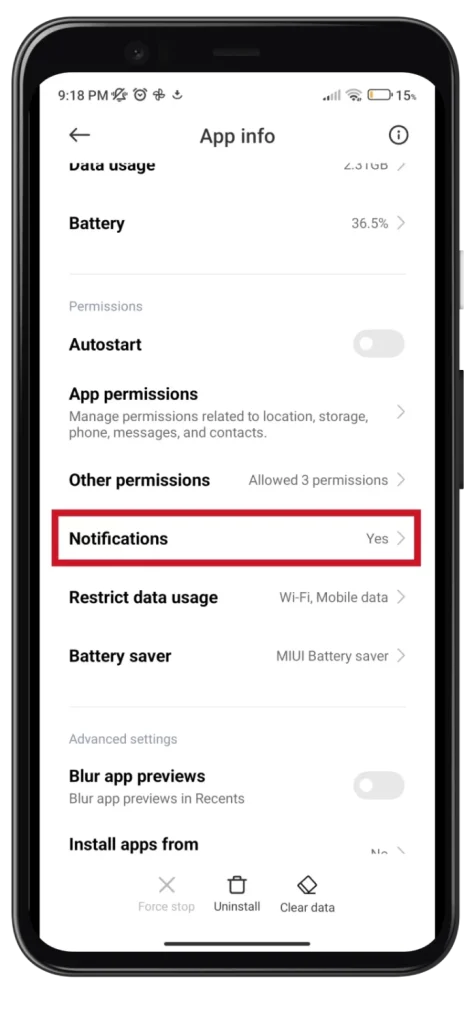
- Meldingen en andere opties weergeven in .
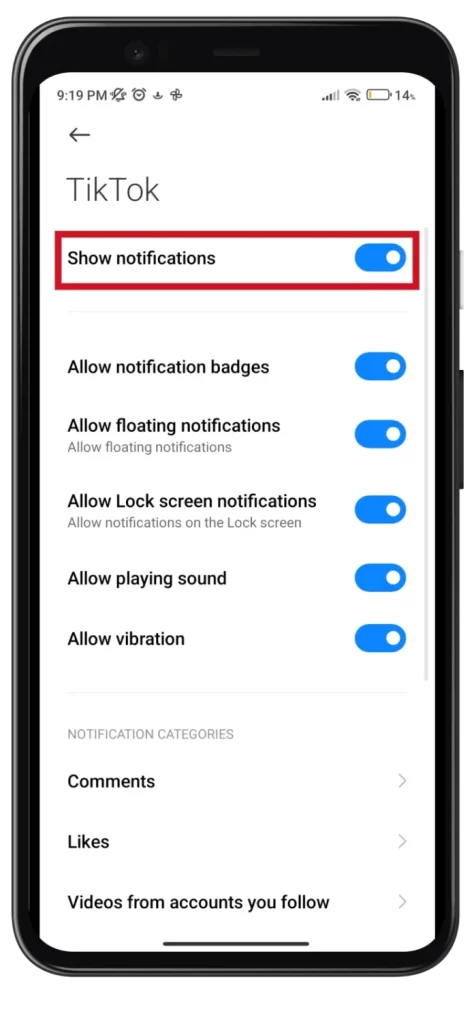
Als je klaar bent, vraag je iemand om je een bericht te sturen of je video op TikTok te liken om te zien of alles werkt.
Wis de TikTok-cache
Een andere methode die kan helpen is het wissen van de cache. Ik heb het zelfs verschillende keren geprobeerd op Android en iPhone, en het hielp me niet. In jouw geval kan het echter helpen.
Doe dus het volgende:
- Open TikTok op je iPhone of Android en ga naar je profielpagina.
- Tik vervolgens op de hamburgerknop in de rechterbovenhoek en selecteer Instellingen en Privacy .
- Scrol omlaag naar het gedeelte Cache en mobiel en tik op Ruimte vrijmaken .
- Tik ten slotte naast Cache op Wissen .
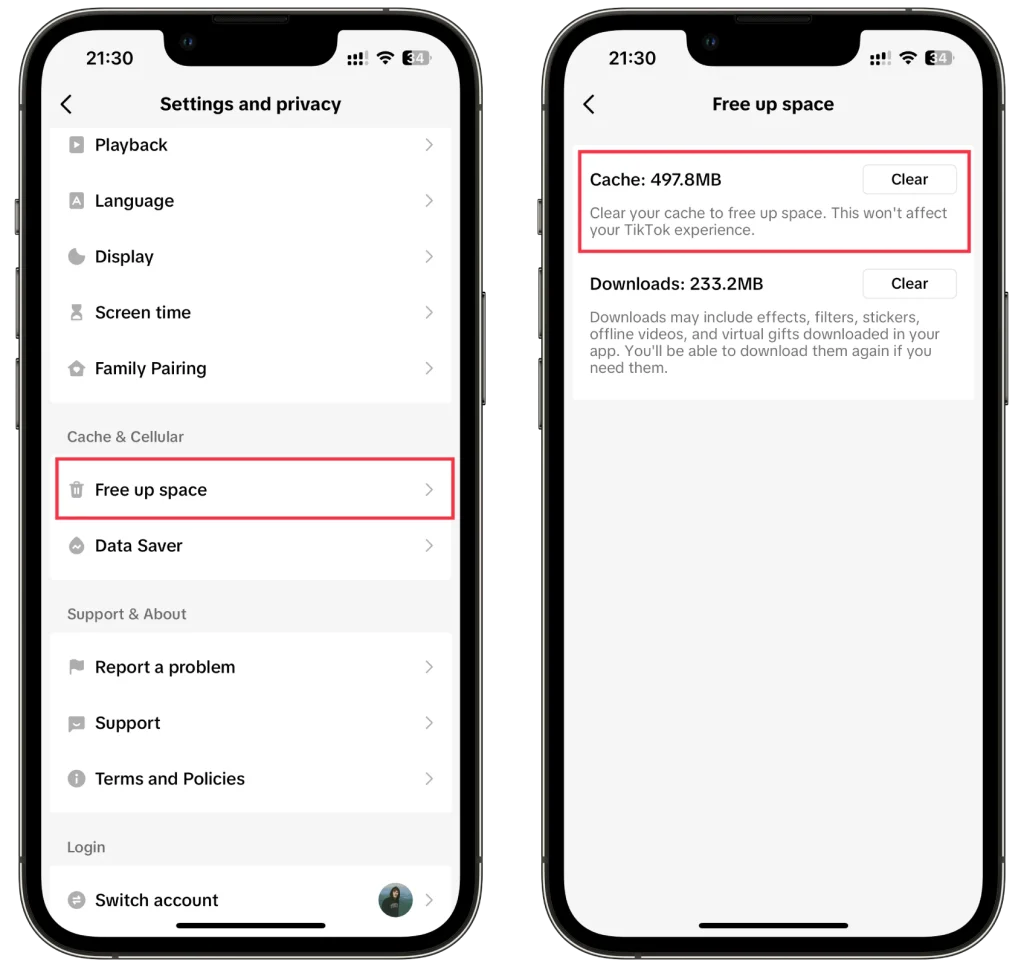
Probeer nu ook uit te loggen en weer in te loggen op uw TikTok-account.
Installeer TikTok opnieuw
Als geen van de voorgaande stappen het meldingsprobleem heeft opgelost, overweeg dan om de TikTok-app opnieuw te installeren. Dit proces kan de configuratie van de app vernieuwen en eventuele onderliggende problemen oplossen.
- Verwijder TikTok van uw apparaat.
- Ga naar de App Store (iOS) of Google Play Store (Android) en installeer TikTok opnieuw.
- Log in op uw account en controleer of de meldingen correct werken.
Als al het andere niet lukt, kun je het beste contact opnemen met TikTok-ondersteuning voor hulp. Ze beschikken over speciale bronnen om gebruikers te helpen bij het oplossen van technische problemen. Bezoek de ondersteuningswebsite van TikTok en volg de instructies om een verzoek in te dienen of advies te vragen aan de community.










